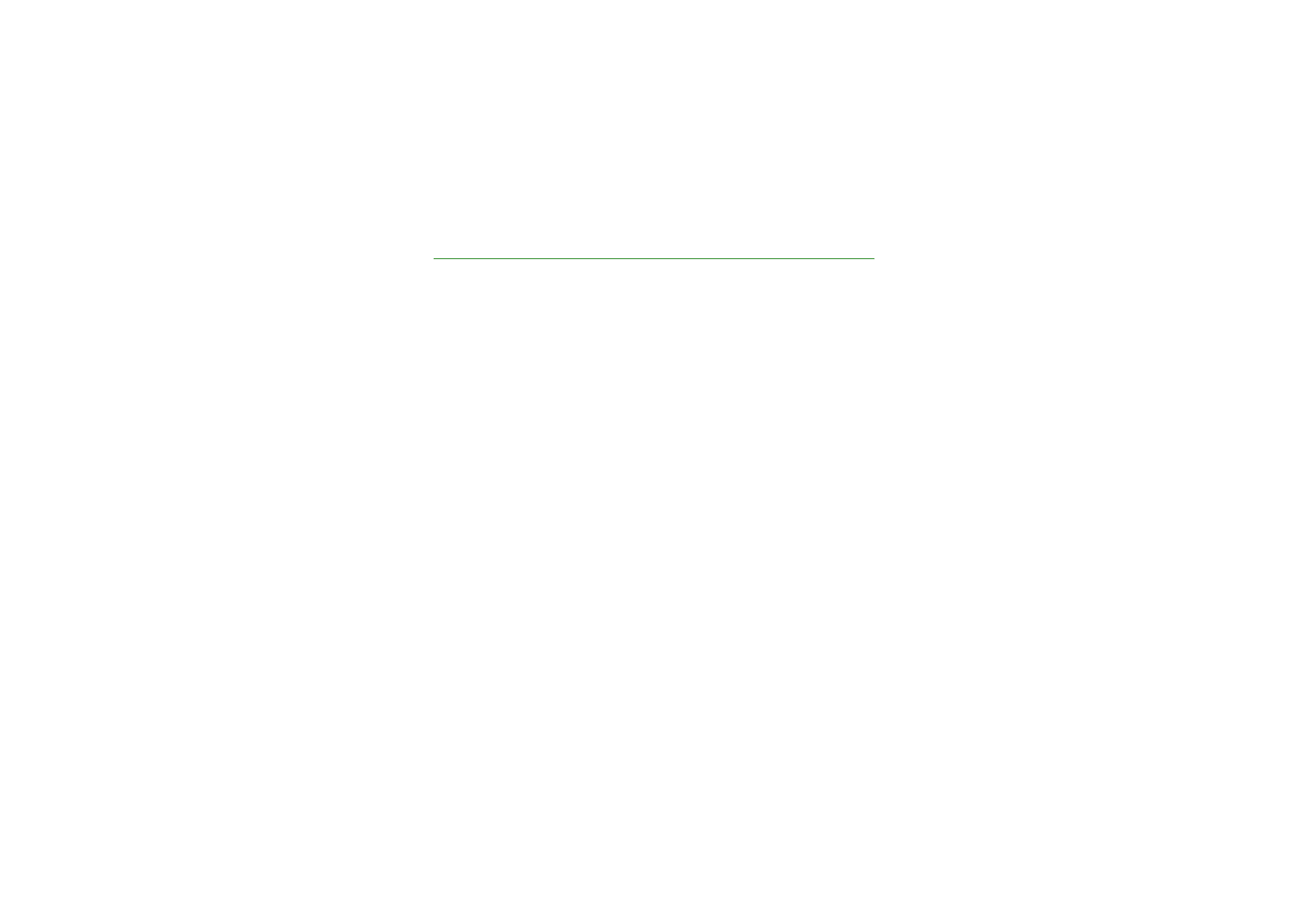
Conseils et astuces
Vous trouverez dans cette section des conseils et astuces relatifs à l'utilisation de
votre nouveau Nokia 6820 et à la procédure de transfert des données stockées sur
votre ancien téléphone.
■ Transfert des données stockées sur votre ancien
téléphone
• Si PC Suite n'est pas supporté par votre ancien téléphone, vous devez
transférer les données par le biais de la carte SIM.
1. Transférez sur la carte SIM toutes les informations de contact (noms et
numéros de téléphone) stockées sur votre ancien téléphone. Pour plus
d'informations, reportez-vous au manuel d'utilisation de celui-ci.
2. Retirez la carte SIM et insérez-la dans votre Nokia 6820.
3. Appuyez sur
Menu
et sélectionnez
Contacts
,
Copier
,
Copier de la carte SIM
au téléphone
et
Tout
pour copier les contacts sur votre nouveau téléphone.
• Si PC Suite est supporté par votre ancien téléphone, vous pouvez peut-être
synchroniser les données du répertoire et de l'agenda grâce à la fonction
Nokia PC Sync de PC Suite.
Si vous n'êtes plus en possession de votre ancien téléphone mais que vous avez
synchronisé les données stockées dans celui-ci sur un PC compatible, vous
devez toujours pouvoir transférer les données du répertoire et de l'agenda sur
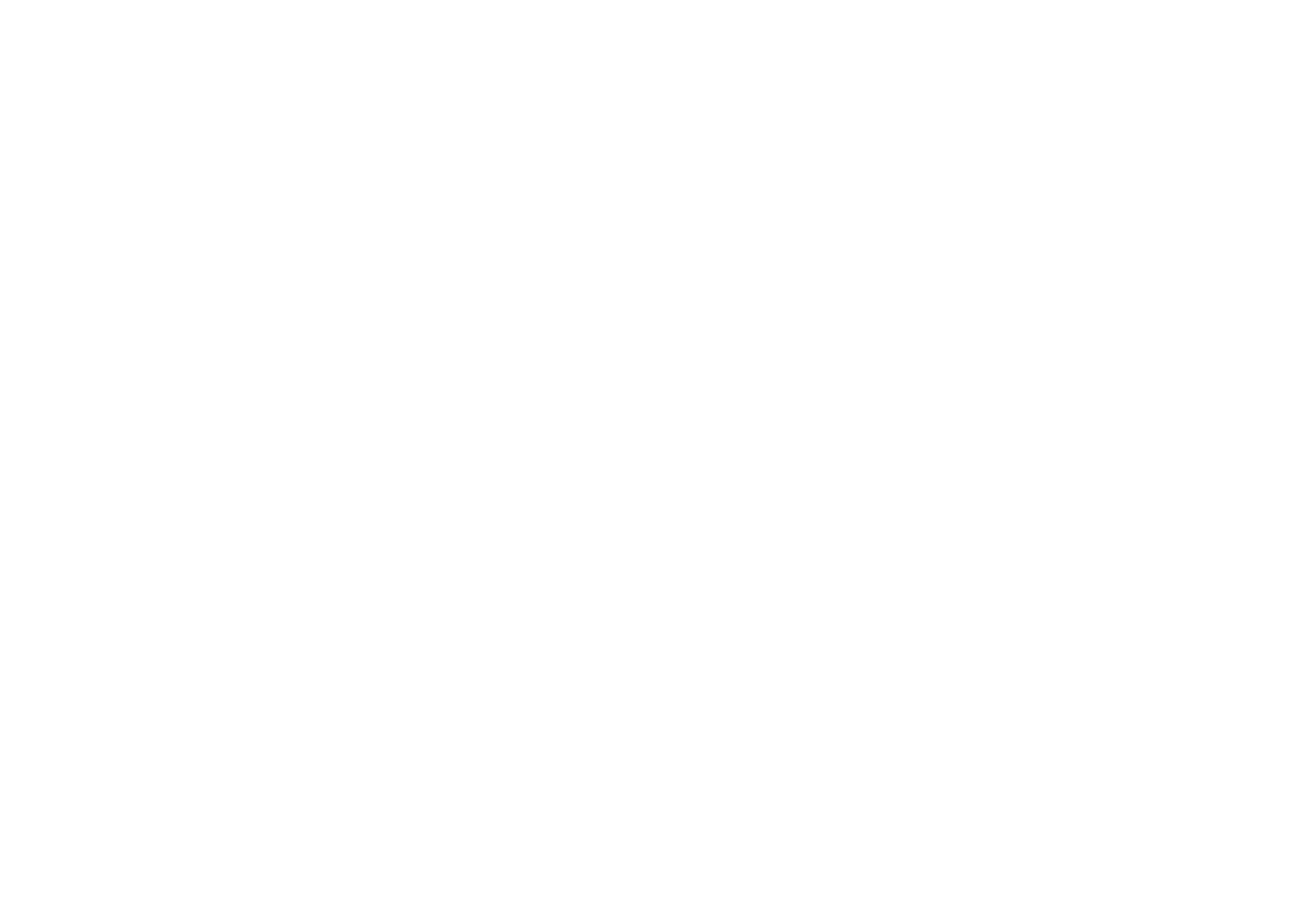
Conseils
et
as
tuces
Copyright
©
2004 Nokia. All rights reserved.
votre nouveau téléphone. Notez que seules peuvent être transférées sur le
Nokia 6820 les données qui étaient enregistrées sur votre ancien téléphone au
moment de la dernière synchronisation sur le PC. Pour plus d'informations,
reportez-vous à la documentation sur PC Suite.
1. Installez la version de PC Suite qui vous a été fournie avec le Nokia 6820 ou
téléchargez-la à partir du site Web de Nokia.
Remarque : Vous devez supprimer la version de PC Suite de votre ancien
téléphone avant d'installer la nouvelle.
2. Lancez Nokia PC Sync.
3. Si votre ancien téléphone est toujours en votre possession, connectez-le au
PC et synchronisez les données du téléphone sur le PC.
4. Connectez ensuite votre nouveau téléphone au PC, puis créez les
configurations requises par Nokia PC Sync.
5. Lancez la synchronisation ; les données du répertoire et de l'agenda de
l'ancien téléphone sont alors transférées du PC sur le téléphone.
• Si PC Suite est supporté par votre ancien téléphone, vous pouvez peut-être
transférer les données grâce à la fonction Nokia Content Copier de PC Suite.
Vous pouvez copier les données directement depuis l'ancien téléphone sur le
nouveau. Pour cela, vous devez avoir installé Nokia PC Suite 5.8 (ou une version
plus récente) sur le PC, puis transféré sur celui-ci le contenu de votre ancien
téléphone. Notez que les sauvegardes effectuées avec des versions antérieures
de PC Suite ne sont pas compatibles avec Nokia PC Suite 5.8 (spécifiquement
conçu pour le Nokia 6820). Notez également que seules peuvent être
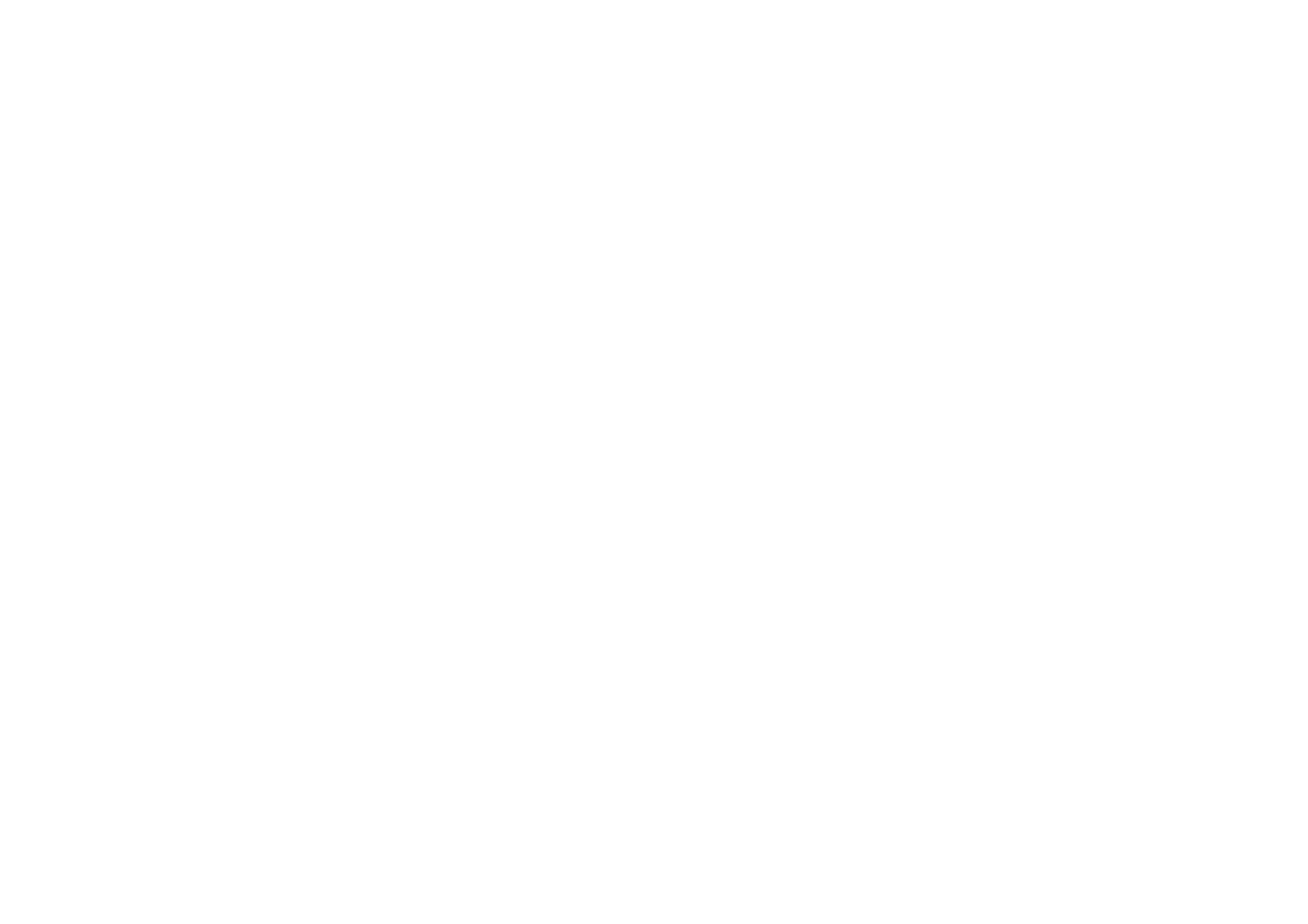
Conseils
et
as
tuces
Copyright
©
2004 Nokia. All rights reserved.
transférées les données qui étaient enregistrées sur votre ancien téléphone au
moment du dernier transfert de contenu sur le PC. Pour plus d'informations,
reportez-vous à la documentation sur PC Suite.
1. Installez la version de PC Suite qui vous a été fournie avec le Nokia 6820 ou
téléchargez-la à partir du site Web de Nokia.
Remarque : Vous devez supprimer la version de PC Suite de votre ancien
téléphone avant d'installer la nouvelle.
2. Lancez Nokia Content Copier.
3. Connectez votre ancien téléphone au PC, puis copiez les données du
téléphone sur le PC en sélectionnant l'option Transférer le contenu à partir
du téléphone sur le PC.
4. Connectez votre nouveau téléphone au PC, puis copiez les données du PC
(c'est-à-dire celles provenant de l'ancien téléphone) sur le nouveau en
sélectionnant l'option Transférer le contenu du PC vers le téléphone.
Grâce à Nokia Content Copier, vous pouvez transférer les données ci-
dessous depuis les modèles de téléphone Nokia suivants :
• Toutes les données stockées sur les modèles de téléphone
• Nokia 3100
• Nokia 3200
• Nokia 5100
• Nokia 6100
• Nokia 6220
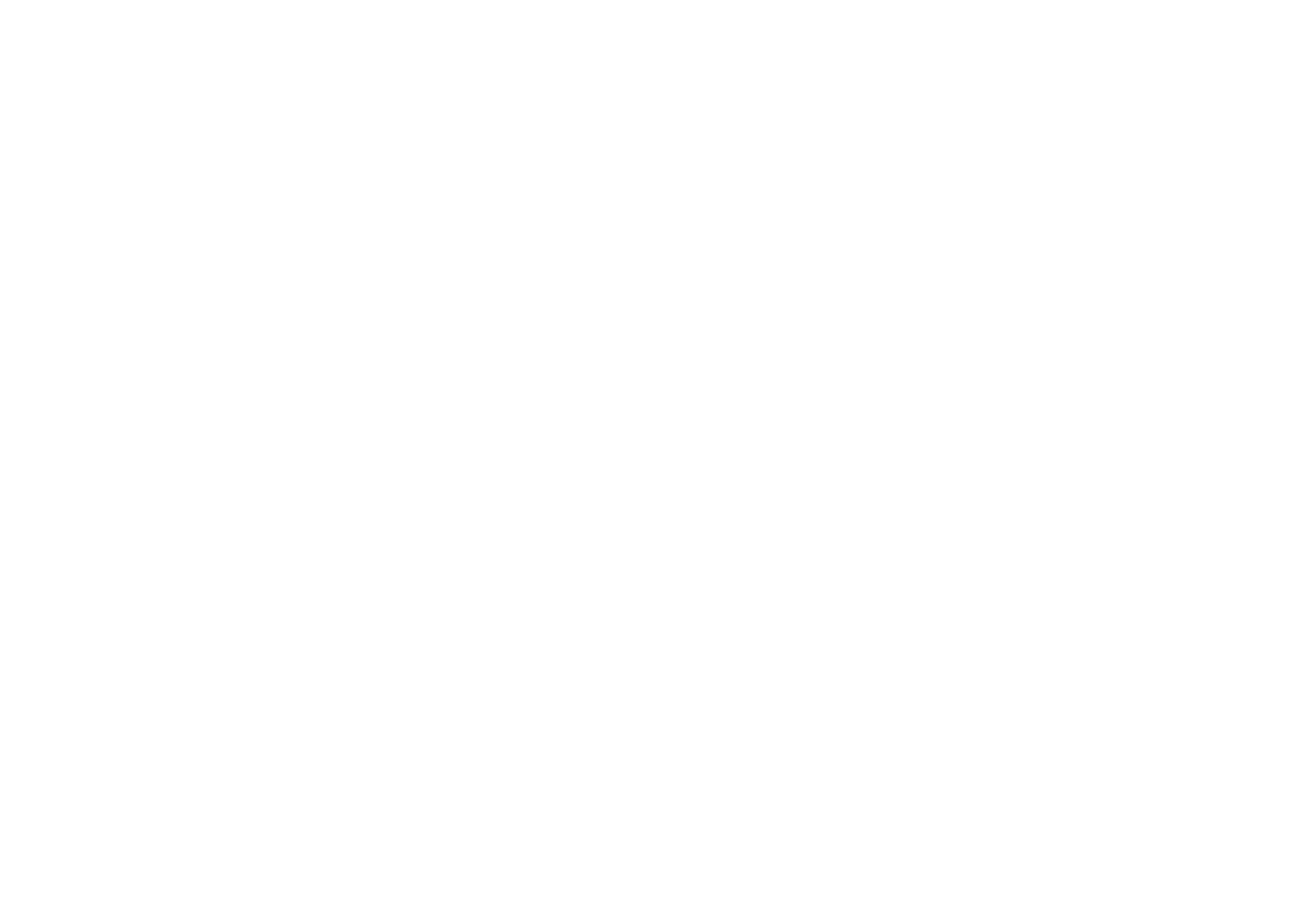
Conseils
et
as
tuces
Copyright
©
2004 Nokia. All rights reserved.
• Nokia 6230
• Nokia 6310i
• Nokia 6510
• Nokia 6610
• Nokia 6650
• Nokia 6800
• Nokia 6810
• Nokia 7200
• Nokia 7210
• Nokia 7250
• Nokia 7250i
• Nokia 7600
• Nokia 8310
• Nokia 8910
• Nokia 8910i
• Les
Contacts
et notes d'
Agenda
des modèles de téléphone Nokia 6210,
6250 et 7110
• Uniquement les
Contacts
pour les modèles de téléphone Nokia 5210,
8210 et 8850
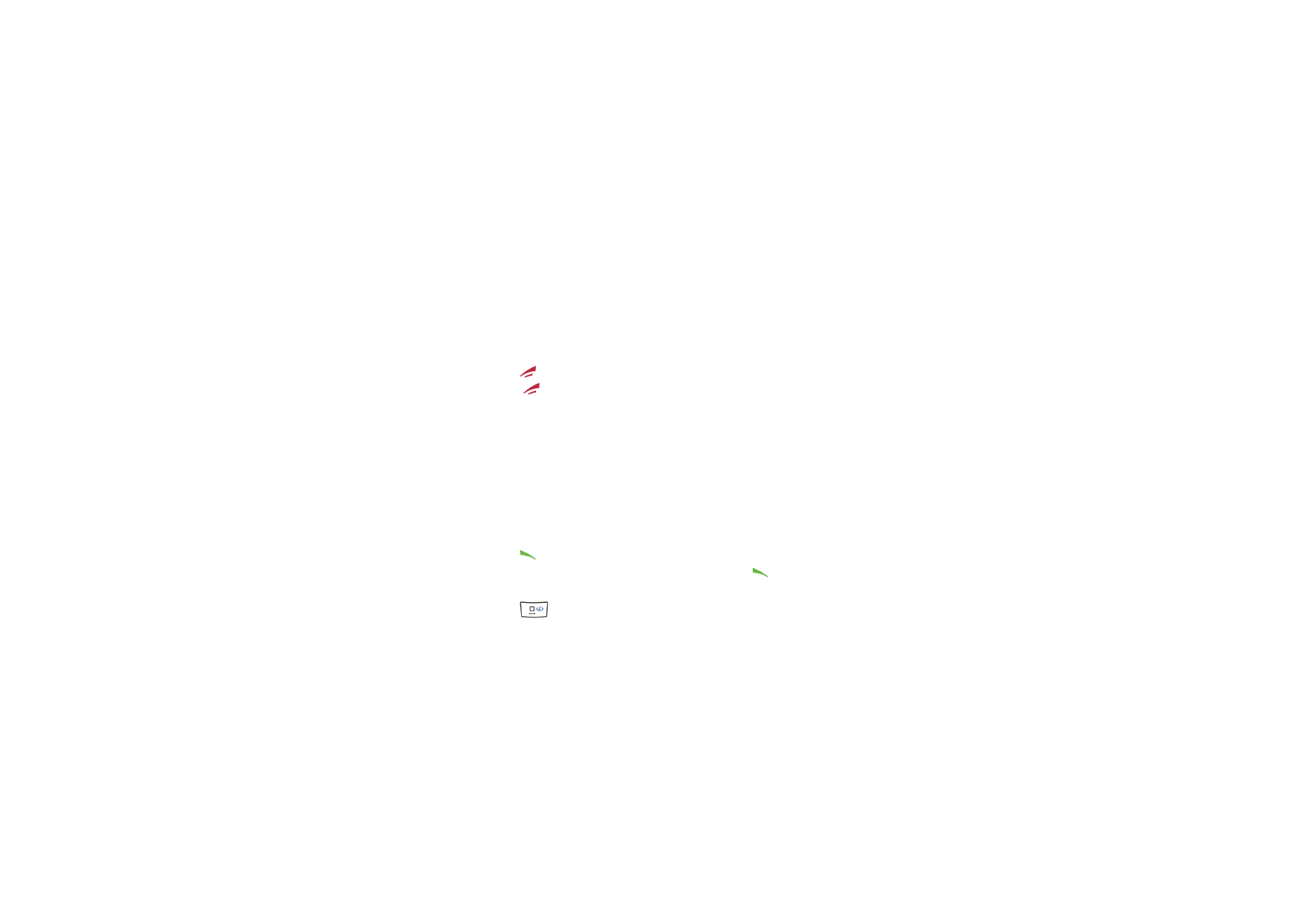
Conseils
et
as
tuces
Copyright
©
2004 Nokia. All rights reserved.
Notez que vous ne pouvez pas sauvegarder les paramètres de messagerie
électronique du téléphone. Vous ne pouvez par conséquent pas les
transférer depuis votre ancien téléphone.
Notez que vous ne pouvez pas transférer de message MMS depuis votre
ancien téléphone.
■ Retour au mode veille
• Appuyez sur
une fois (si vous êtes dans une application, appuyez deux fois
sur la touche
pour fermer d'abord l'application en question) pour retourner
en mode veille à tout moment.
■ Utilisation du téléphone en mode veille
• Poussez le joystick vers la gauche pour commencer à écrire un message.
• Poussez le joystick vers la droite pour afficher le mois en cours dans l'
Agenda
.
• Poussez le joystick vers le bas pour accéder à la liste des contacts.
• Poussez le joystick vers le haut pour activer l'appareil photo.
• Appuyez sur
pour accéder à la liste des 20 derniers numéros composés.
Sélectionnez le numéro voulu et appuyez à nouveau sur
pour émettre un
appel téléphonique.
• Appuyez sur
pour vous connecter à un service de navigation (service
réseau).
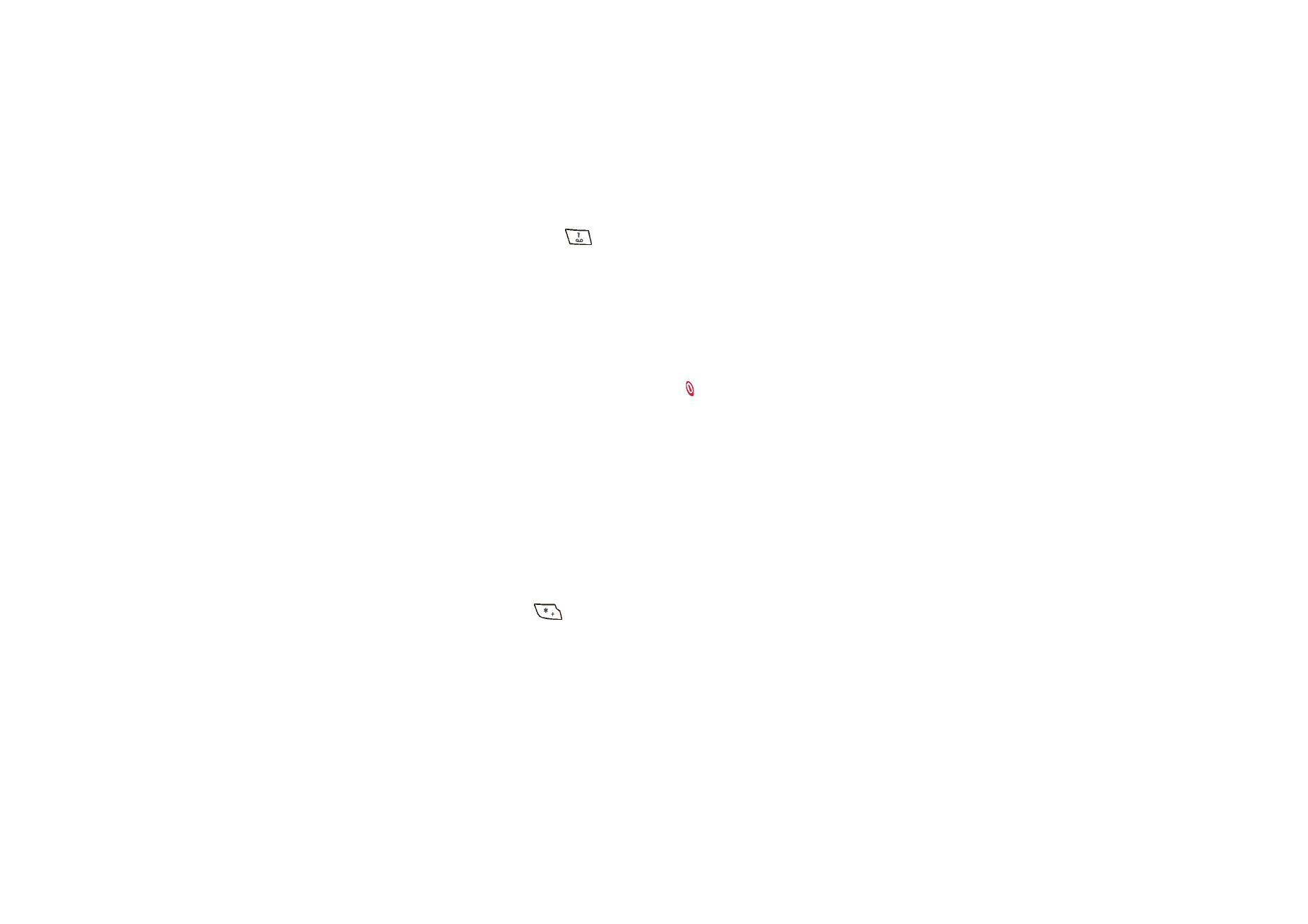
Conseils
et
as
tuces
Copyright
©
2004 Nokia. All rights reserved.
• Maintenez la touche
pressée pour appeler votre boîte vocale (service
réseau).
Notez que la fonction d'appel abrégé doit être activée. Appuyez sur
Menu
,
sélectionnez
Paramètres
,
Autres paramètres
,
Paramètres d'appel
et
Appels
abrégés
.
• Saisissez le numéro de téléphone et appuyez sur
Enreg.
pour enregistrer un
nouveau contact. Saisissez le nom du contact, appuyez sur
Valider
, puis sur
Effect.
.
• Changez le mode comme suit : appuyez sur , faites défiler jusqu'au mode
voulu, puis appuyez sur
Sélect.
.
■ Utilisation du verrou de sécurité
• Ce verrou permet de verrouiller le clavier du téléphone à l'aide d'un code de
sécurité (voir
Code de sécurité (5 à 10 chiffres)
, page
25
). Le verrouillage du
clavier reste actif lorsque vous ouvrez le clapet. Appuyez sur
Menu
et
sélectionnez
Paramètres
,
Autres paramètres
,
Paramètres du téléphone
, puis
Verrou de sécurité
.
Saisissez le code de sécurité. Pour activer le verrou de sécurité, sélectionnez
Activé
.
Pour activer le verrou de sécurité lorsque le clapet est fermé, appuyez sur
Menu
, puis sur
dans la seconde et demie qui suit. Pour désactiver le
verrouillage lorsque le clapet est ouvert, appuyez sur
Activer
, puis sur
Valider
,
avant de saisir le code de sécurité. Si le clapet est fermé, appuyez sur
Activer
,
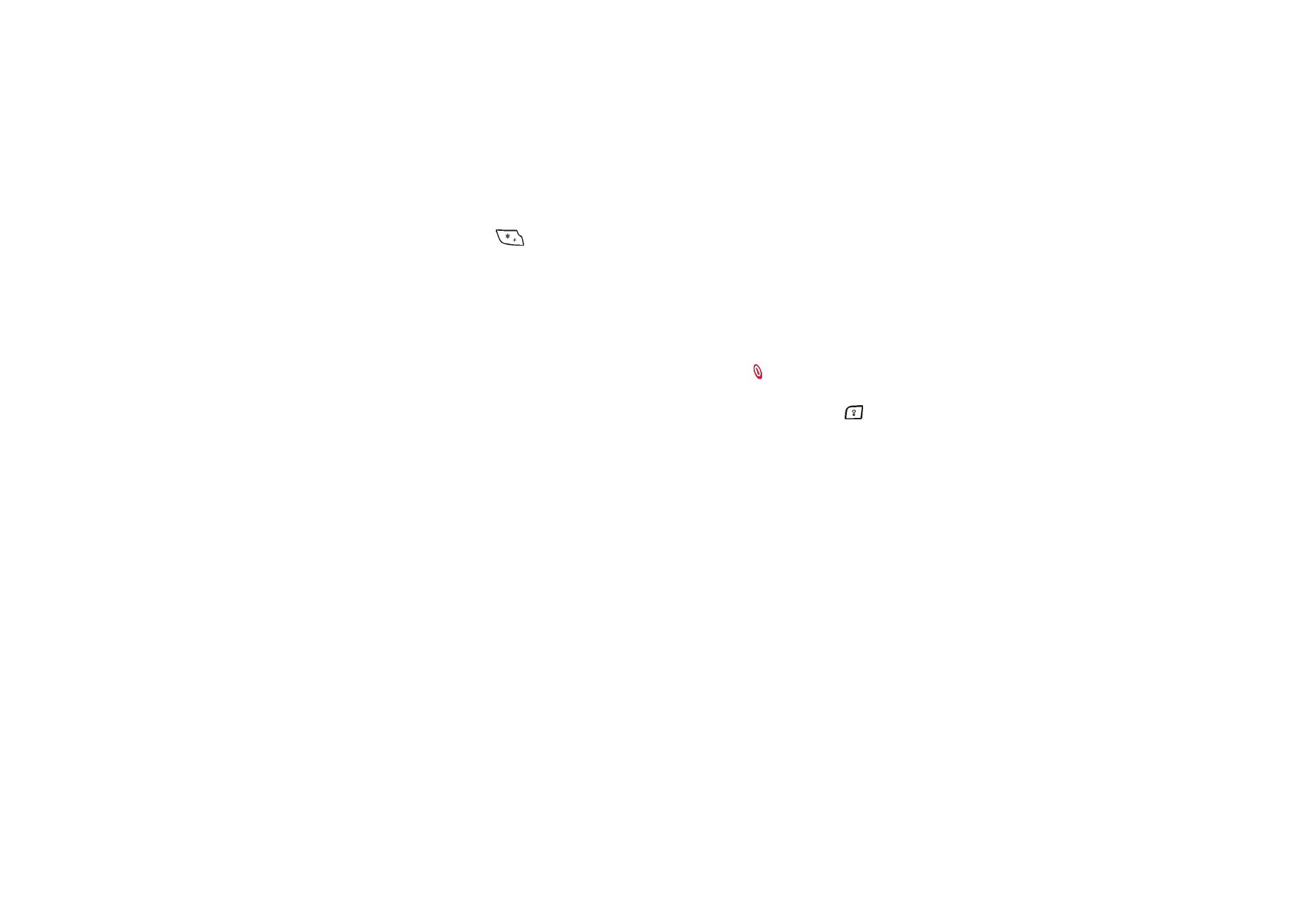
Conseils
et
as
tuces
Copyright
©
2004 Nokia. All rights reserved.
puis sur
dans la seconde et demie qui suit avant de saisir le code de
sécurité.
Si vous recevez une demande de connexion Bluetooth d'un autre périphérique
alors que le verrou de sécurité est activé, vous devez le désactiver pour pouvoir
accepter la connexion.
■ Activation du rétroéclairage du téléphone
• Si vous appuyez brièvement sur la touche marche/arrêt ( ) lorsque le clavier
est verrouillé, l'éclairage de l'écran et du clavier est activé.
• Lorsque le clapet est ouvert, appuyez sur la touche d'éclairage du clavier (
)
pour activer ou désactiver cette fonction.
■ Utilisation de l'application de messagerie électronique
• Pour pouvoir utiliser la messagerie électronique de votre téléphone, vous devez
configurer les paramètres de connexion et de messagerie électronique. Pour
plus d'informations, voir
Paramètres pour les e-mails
, page
101
.
Pour configurer le service de messagerie électronique avec votre opérateur,
visitez la page www.nokia.com/phonesettings.
■ Configuration d'une connexion Bluetooth
1. Appuyez sur
Menu
, sélectionnez
Paramètres
,
Connectivité
, puis
Bluetooth
.
2. Pour activer la connexion Bluetooth, sélectionnez
Bluetooth
et
Activé
.
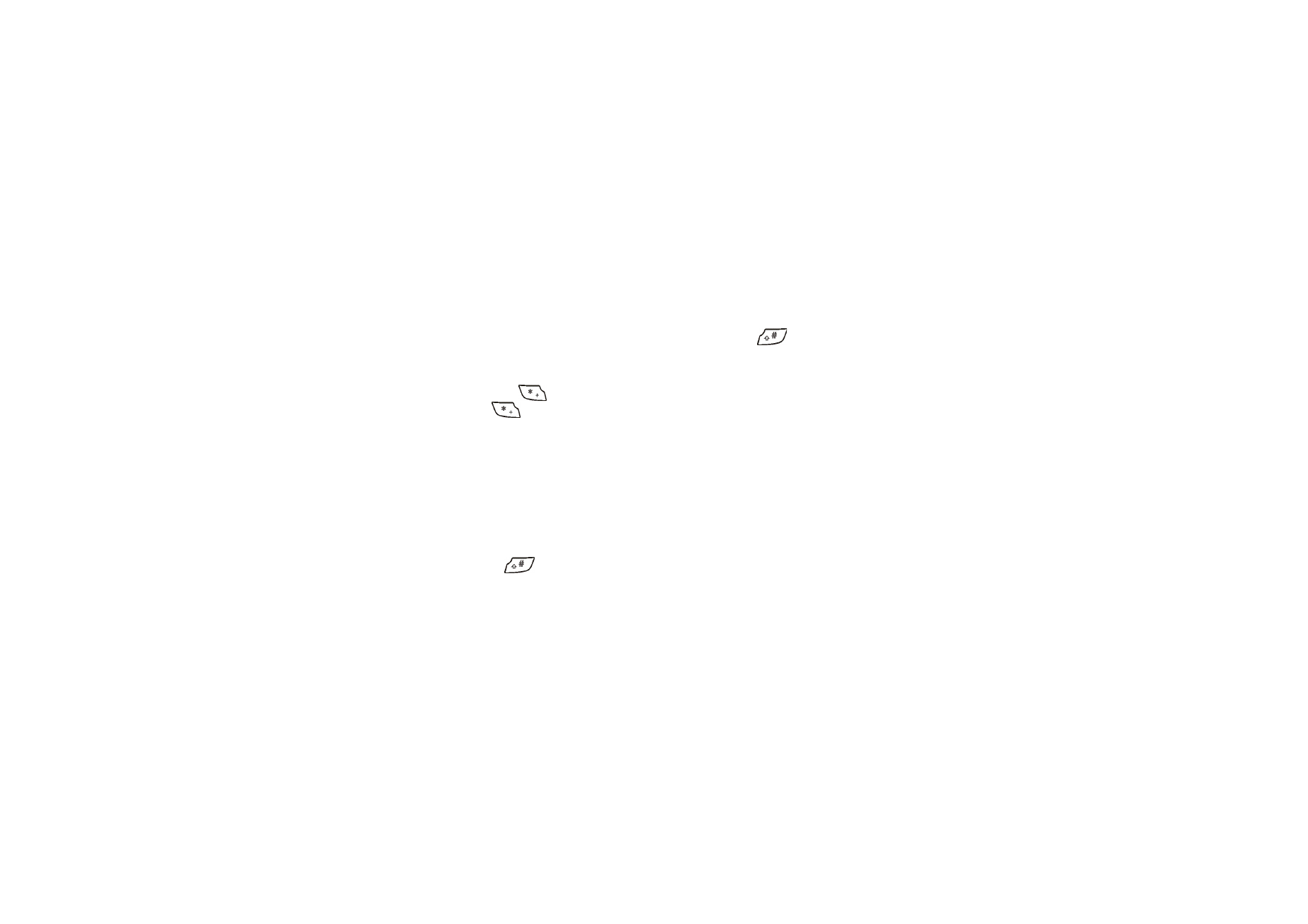
Conseils
et
as
tuces
Copyright
©
2004 Nokia. All rights reserved.
3. Sélectionnez
Rechercher des accessoires audio
pour rechercher des appareils
compatibles et sélectionnez celui que vous souhaitez connecter au téléphone.
4. Entrez le code d'authentification de l'appareil sélectionné.
■ Rédaction d'un texte
• Pour activer ou désactiver la saisie intuitive, appuyez sur
deux fois ou
maintenez la touche
Options
enfoncée.
• Pour insérer un caractère spécial lorsque vous utilisez la saisie habituelle,
appuyez sur
, et lorsque vous utilisez la saisie intuitive, maintenez la
touche
enfoncée.
Déplacez le curseur jusqu'à un caractère à l'aide du joystick et appuyez sur
Insérer
.
• Pour changer la taille de la police des messages SMS, appuyez sur
Menu
et
sélectionnez
Messages
,
Paramètres msgs
,
Autres param.
, puis
Taille de police
.
■ Affichage des contacts
• Pour afficher le nom et le numéro par défaut d'un contact, maintenez enfoncée
la touche
au niveau de ce nom tout en faisant défiler les
Contacts
.
■ Consultation de l'agenda et des notes d'agenda
• En mode veille, pour afficher rapidement le mois en cours dans l'
Agenda
,
poussez le joystick vers la droite.
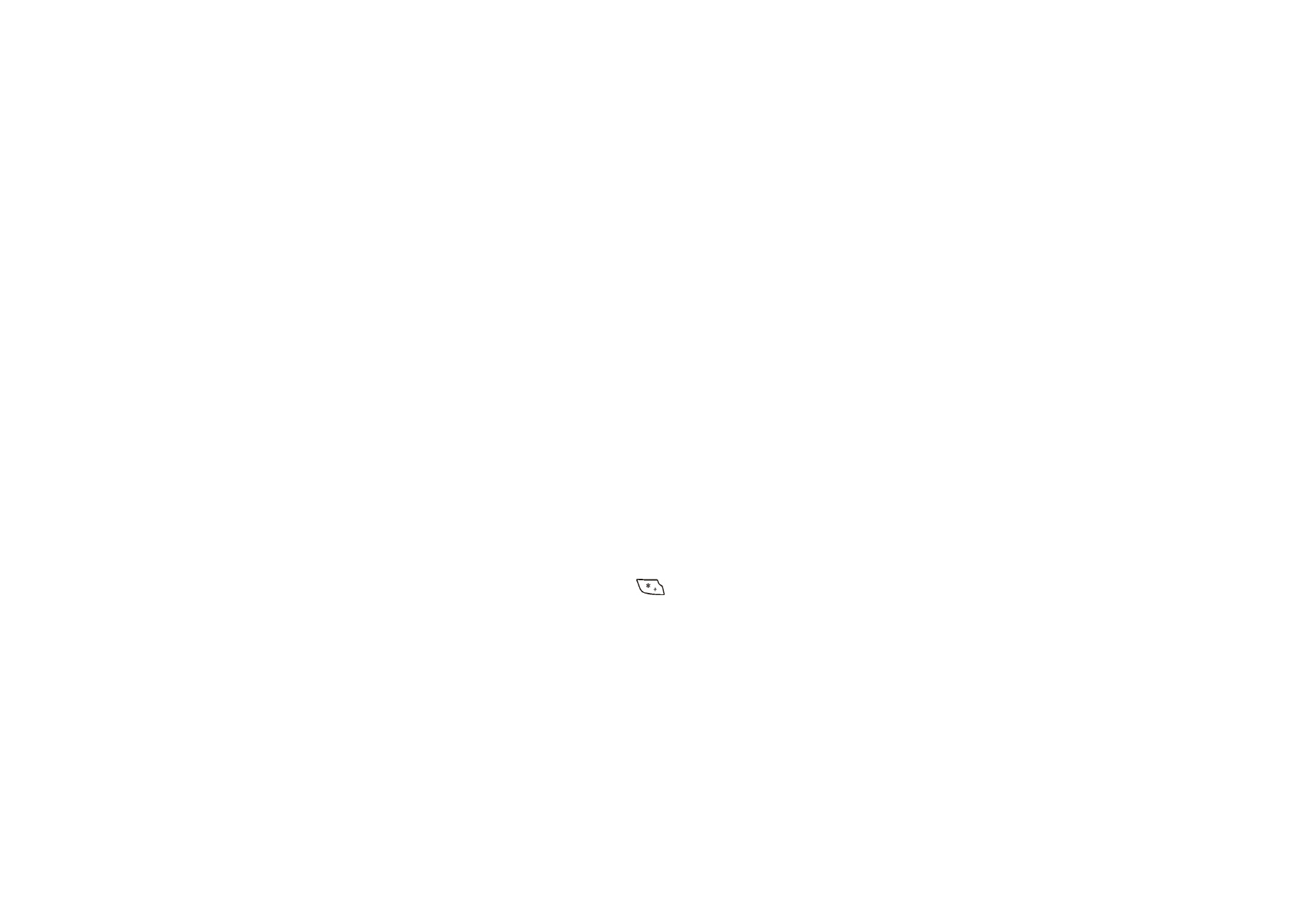
Conseils
et
as
tuces
Copyright
©
2004 Nokia. All rights reserved.
• Lors de la consultation des notes d'agenda, poussez le joystick vers la droite
pour faire défiler les notes.
■ Personnalisation des raccourcis personnels
• Appuyez sur
Aller à
et choisissez
Sélect. fonctions
pour définir des raccourcis
vers les fonctions de votre choix.
• Appuyez sur
Aller à
et sélectionnez
Organiser
pour réorganiser les fonctions de
la liste de raccourcis.
■ Appareil photo
• Pour activer l'appareil photo, poussez le joystick vers le haut.
• Lorsque le viseur est activé, maintenez le joystick appuyé vers la gauche ou la
droite pour changer rapidement le mode de l'appareil photo. Vous avez le choix
entre les options
Photo standard
,
Photo portrait
,
Mode nuit
et
Vidéo
.
• Pour plus d'informations sur l'appareil photo, voir
Appareil photo (Menu 6)
,
page
148
.
■ Utilisation de la calculatrice
• Si le clapet est fermé, appuyez sur
une fois pour additionner, deux fois
pour soustraire, trois fois pour multiplier ou quatre fois pour diviser.